フクロウ( Fukurou_Japan)です。
今日はGIF画像変換に便利なWEBサービスについてお伝えします。
時々WEBページ上で動く画像があると思いますが、その画像の作り方ということです。
通常のJPGやPNGでは動かせないのですが、GIFだと動かすことができるのです!
マニュアル作成時などに重宝しますよ。
【ACONVERT】動画ファイルの一部をGIF画像に変換できる便利なサービス!
動画で作ったものを画像にするぐらいなら、動画のままページに載せれば良いのでは?
と思われる方もいらっしゃるかもしれませんね。
確かにそのとおりなのですが、動画だと容量が大きかったり、YouTubeにアップルしてそのリンクを貼るにしても多少手間がかかりますよね。
長い動画でしたら上記のような方法でよいのですが、非常に短い動画(10秒以内)等の場合はGIF画像にしたほうがファイルも軽くなり、変換の手間も少なく便利です。
動画(MP4)からGIFにする方法は色々あるのですが、今回はWEB上で使える【ACONVERT】というサイトをご紹介します。
手順は簡単です。
ファイルをアップロード → 変換 → GIF画像をダウンロード
これだけです。
これから画像つきでご説明いたします。
ACONVERTの使い方!
ACONVERTのサイトを開く
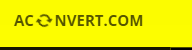
ファイルを選択 をクリックし、アップロードしたい動画ファイルを選択する。今回は自分で作った【neko.mp4】というファイルを選択した
![]()
今すぐ変換 をクリック
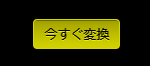
暫く待つ
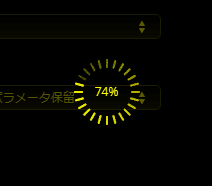
変換が終了したら 左下のボタン をクリック
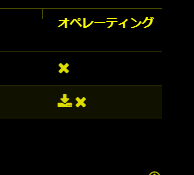
こういう感じでリンクが表示されるので、リンクの上で右クリック→名前をつけてリンク先を保存 で自分のパソコンに保存する
![]()
これで完了。
今回作成したGIF画像はこちら。
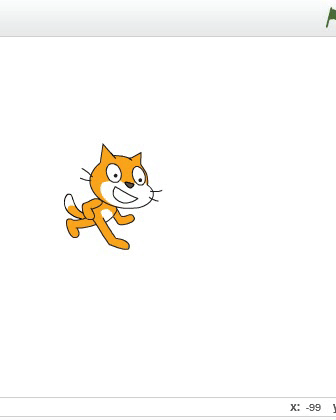
こちらはカクカクしていますが、元々の動画がカクカクしているだけなので気にしないでください(笑)。
説明は以上です!
さいごに
画像が動くとマニュアルが非常にわかりやすくなります。
ときどきそういうマニュアルを見て、真似しようとは思いつつ、面倒臭がって取り組んでいませんでした。今後は動く画像も活用していきたいと思います。
最後にこのGIFアニメをwordpressで使おうとしている方は注意が必要です。
かならず、画像の追加の際に【フルサイズ】を選んでください。
そうしないとアニメが動きませんので。
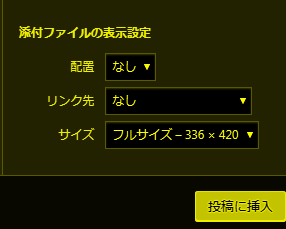
今回は以上です。
それではまた次回!

 (←いいねをタップしてね!)
(←いいねをタップしてね!)